У овом трећем водичу у нашем Водичу за учење слојева погледамо дијалог оквира Могућности панела слојева у Пхотосхопу и поставке које нам омогућавају да прилагодимо изглед панела Слојеви и да наставимо да радимо ефикасније.
У овом туториалу ћемо укратко погледати неколико једноставних начина којих можда нисте свесни због прилагођавања плоче слојева у Пхотосхопу како би се ослободио нежељених нереда и створио чистији, ефикаснији радни простор. Овде ћу користити Пхотосхоп ЦЦ, али ови савети ће радити са било којом недавном верзијом Пхотосхопа.
Ево слике коју тренутно имам на екрану (жена са цветним венцем из Схуттерстоцка):
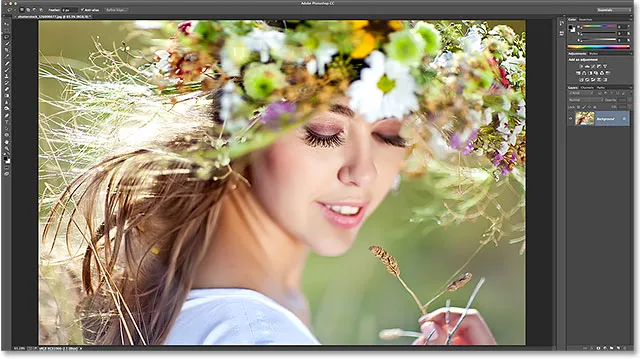
Слика отворена у Пхотосхоп ЦЦ.
Промена величине сличице за преглед
Ако погледамо на моју плочу Слојеви, видимо слику која сједи на позадинском слоју. Знамо да се налази на позадини слоја, јер нам Пхотосхоп пружа минијатурну сличицу садржаја слоја:
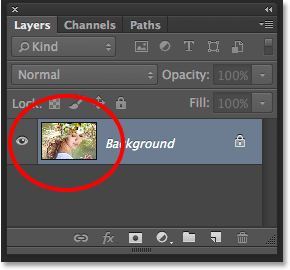
Сличица за преглед на плочи Слојеви.
Можемо променити величину сличице за преглед у зависности од тога шта нам је важније. Веће сличице олакшавају нам гледање садржаја сваког слоја, док мање сличице одржавају плочу Слојеви чистом и уредном. Један од начина да промените величину сличице је из менија плоче Слојеви. Кликните на икону малог менија у горњем десном углу плоче Слојеви:
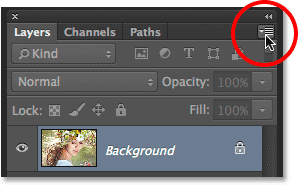
Кликом на икону менија.
Затим изаберите Опције плоче из менија који се појави:
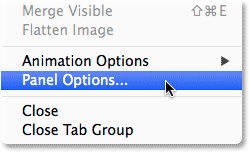
Одабир могућности плоче.
Отвара се дијалошки оквир „Опције панела слојева“, а на самом врху се налазе могућности умањења величине минијатуре. Можемо одабрати малу, средњу или велику величину, представљену с три слике различитих величина, или ниједну ако уопште не желите да видите сличицу за преглед. Лично волим да видим леп велики преглед садржаја мојих слојева, тако да ћу изабрати опцију Велика одабиром веће од три слике:

Одабир Велике сличице.
Кликните ОК (У реду) да се затворим из дијалошког оквира Опције панела слојева, а сада на мојем панелу Слојеви приказује највећу могућу величину сличице за преглед:
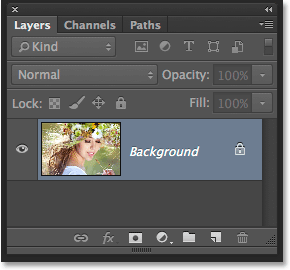
Веће сличице олакшавају преглед садржаја слоја, али заузимају више простора.
Други начин да промените величину сличице је да једноставно кликнете десним тастером миша (Вин) / Цонтрол (клик ) на Мац место било где у празном простору испод доњег слоја на плочи Слојеви, а затим изаберете или Мале, Средње, Велике или Без сличица врх менија који се појављује. Имајте на уму да, иако је ова метода бржа, зависно од броја слојева тренутно на вашој плочи слојева, испод доњег слоја можда нема празног простора. У том случају ћете морати да користите први метод који смо погледали (изаберите ставку Опције панела у главном менију плоче Слојеви) да бисте променили величину сличице:
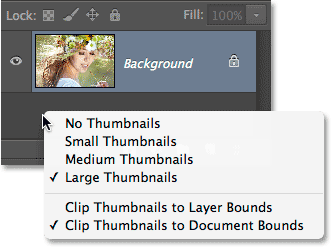
Кликните десним тастером миша (Вин) / Цонтрол-тастер (Мац) испод позадинског слоја да бисте променили величину сличице.
Искључивање подразумеваних маски слоја
Док нам веће сличице за преглед могу олакшати гледање садржаја наших слојева, сличице маске слојева често могу без проблема нагурати нашу плочу слојева, нарочито када је ријеч о Пхотосхоповим слојевима за попуњавање и прилагођавање . Подразумевано, сваки пут када у документ додамо нови слој за попуњавање или прилагођавање, Пхотосхоп садржи маску слоја са собом у случају да морамо циљати само на одређено подручје слике. На пример, можемо додати слој за подешавање нивоа или кривих посебно да бисмо нечијим очима осветлили или избељивали зубе, а у том случају, требаће нам слојна маска да циљамо само подручја на која треба утицати.
Међутим, понекад, можда чешће него не, желимо да слој за попуњавање или прилагођавање нанесе на целу слику у целини, што значи да маска слоја није потребна, а њена сличица на плочи Слојеви само заузима простор. Овде сам свом документу додао слој за подешавање нивоа да подесим укупну светлину и контраст слике. У овом случају не треба ми маска за подешавање слоја, али Пхотосхоп је додуше додао, а већ чини да мој слој слојева изгледа згужвано и неуредно. Не могу ни да видим назив слоја за подешавање захваљујући минијатури маске која га блокира од погледа:
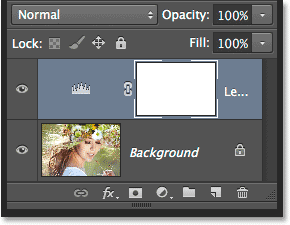
Сличице за преглед слоја служе сврси, али маскирају сличице? Не увек.
Многи корисници Пхотосхопа радије искључе задану маску слојева за Филл и Адјустмент слојеве и једноставно додају маску слоја ручно када је то потребно. Ако се питате која је разлика између слоја испуне и подешавања, ако кликнемо икону за ново пуњење или подешавање на дну плоче Слојеви:
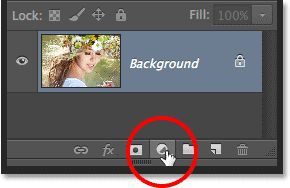
Кликом на икону Нев Филл или Адјустмент Лаиер.
Слојеви Филл су прва три на врху листе - Једнобојна боја, градијент и узорак . Све испод ове три је слој прилагођавања:
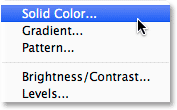
Слојеви пуне боје, градијента и узорка.
Да бисте искључили подразумевану маску слоја за три слоја Филл, кликните још једном на икону менија у горњем десном углу плоче Слојеви и на списку изаберите Опције панела, као што смо то учинили раније. Затим, крај дна дијалошког оквира „Опције панела слојева“, уклоните ознаку са опције „ Користи подразумеване маске на слојевима попуњавања“ :
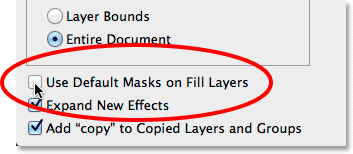
Поништите одабир опције „Користи подразумеване маске на слојевима попуњавања“.
Да бисмо искључили задану маску за слојеве Адјустмент, у ствари се морамо пребацити са плоче Слојеви преко на Подешавање . Кликните на икону менија у горњем десном углу табле Подешавања:
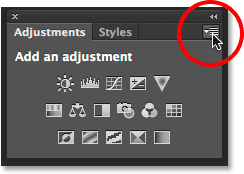
Кликом на икону менија на табли Подешавања.
Затим ћете у менију који се појави приказати опцију која каже Додати маску према заданим поставкама. Квачица поред његовог имена говори нам да је опција тренутно омогућена. Кликните на опцију да бисте је онемогућили:
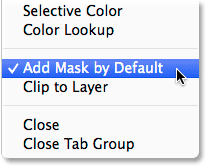
Одабиром опције „Додај маску према заданим поставкама“ да бисте је искључили.
И сада, следећи пут када додамо или слој за попуњавање или прилагођавање, он ће се појавити без маске слоја, и што је још важније, без да та нежељена сличица маске заузме простор на плочи Слојеви:
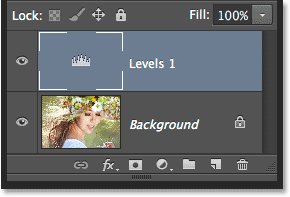
Додавање другог слоја за подешавање нивоа, овај пут без задате маске.
Лако можемо додати слој маске у слој за попуњавање или прилагођавање ручно када нам је потребан једноставним кликом на икону Додај маску слоја на дну плоче Слојеви:
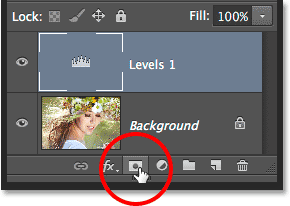
Ручно додавање маске слоја у слој за подешавање нивоа.
Још увек ћемо се вратити на сличицу маске слоја која заузима простор, али овај пут ће то бити тамо јер нам треба:
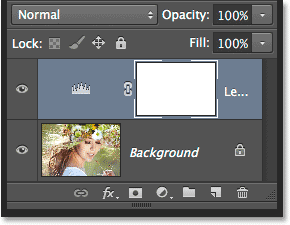
Сличица маске се вратила, али по сопственом избору, а не у Пхотосхопове.
Искључивање „копије“ у копираним слојевима
Једна последња преференција коју можемо да поставимо за плочу Слојеви да јој помогне да остане без нереда јесте да кажемо Пхотосхопу да не додаје реч „копирај“ именима наших копираних слојева. Подразумевано, кад год копирамо слој, Пхотосхоп додаје „копију“ на крај свог имена. Погоршава се када почнемо да правимо копије копираних слојева, јер завршимо са високоинформативним именима слојева попут „Лаиер 1 цопи 2“, „Лаиер 1 цопи 3“ и тако даље:
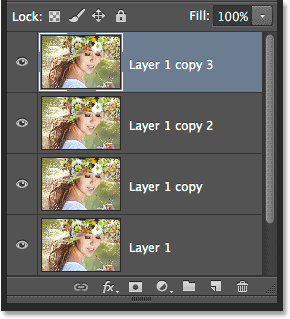
Да ли вам гледање речи „копирај“ толико пута заиста говори нешто корисно? Вероватно не.
Да бисте искључили ово подразумевано понашање, поново кликните на икону менија плоче Слојеви и изаберите Опције панела из менија. Затим, при дну дијалошког оквира „Опције панела“, поништите опцију која каже „Додај копију“ копираним слојевима и групама :
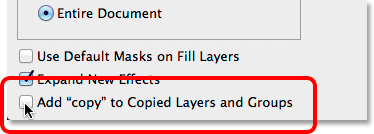
Поништите одабир опције „Додај“ копију у копиране слојеве и групе
Ако је ова опција онемогућена, следећи пут када направите копије слоја (или групе слојева), реч "копирај" неће бити додата именима:
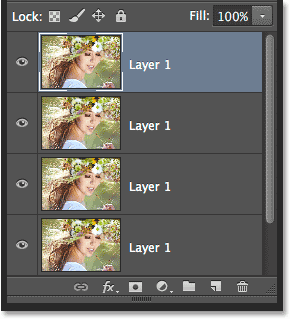
Преименовање слојева је још увек добра идеја, али бар панел Слојеви сада изгледа чишће.